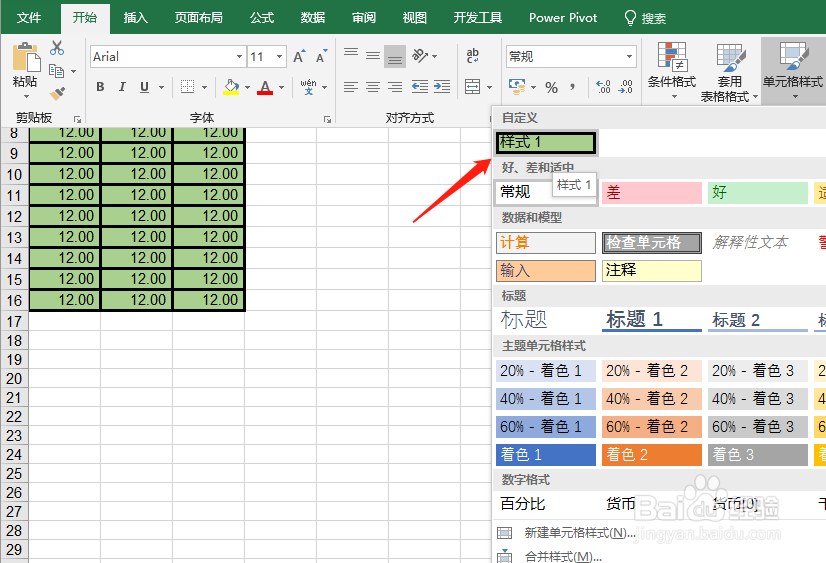1、打开电脑,而后新建一个空白的EXCEL工作表,打开工作表
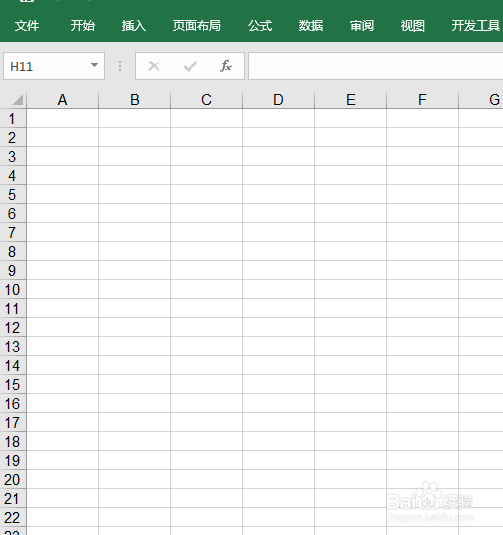
2、在EXCEL界面上方功能区找到开始菜单,而后点击,在弹出的下拉选项中找到单元格样式,点击单元格样式,出现样式选项,我们找到新建单元格样式,如图
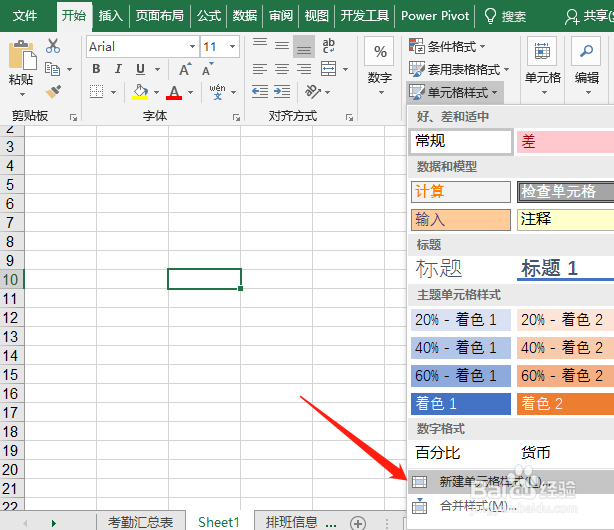
3、点击新建单元格样式,而后弹出新的对话框,我们将将要新建的样式名称命名为样式1,而后点击格式
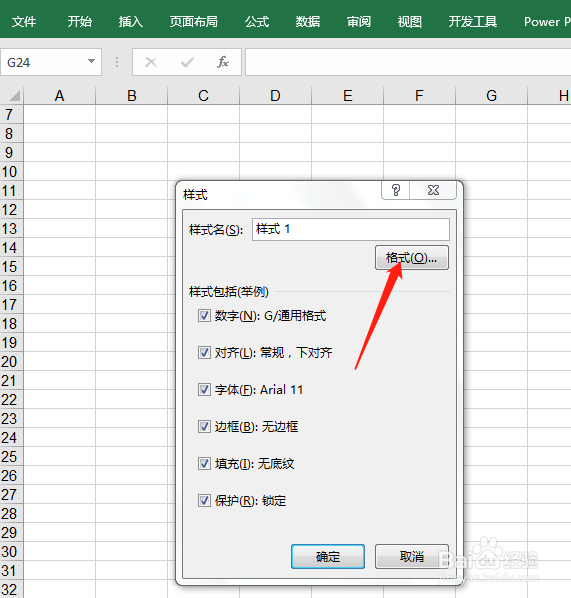
4、点击格式后,弹出新的对话框,我们首先讲数值保留两位小数,如图

5、设置完输入格式,我们设置对其方式,将单元格格式设置为靠上对齐,如图
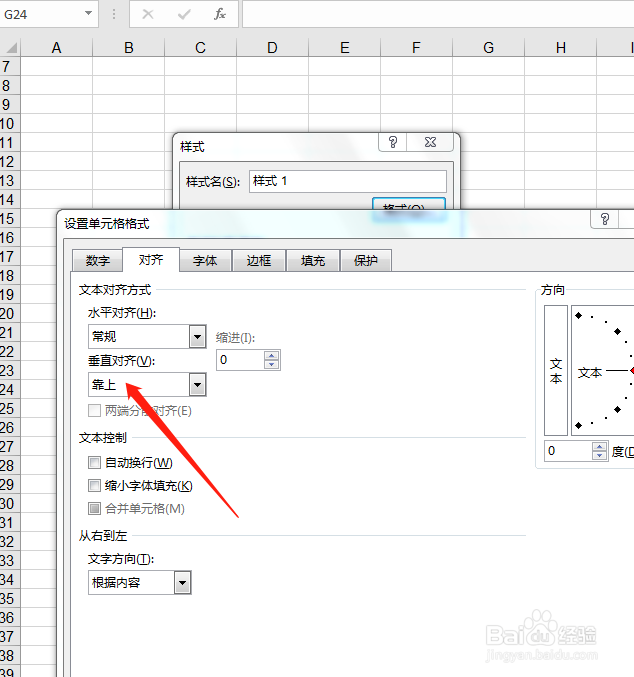
6、设置完对其方式,我们讲单元格样式上添加边框,如图

7、边框设置完毕,我们点击填充选项,而后讲单元格底色填充为浅绿色,而后确定,关闭所有对话框
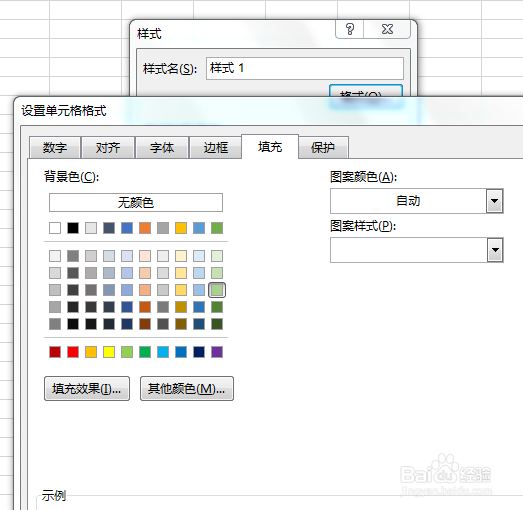
8、设置完自定义的单元格样式后,我们选中工作表一些数据区域,而后点击开始,鼠标放到刚才我们新建的样式1上面,我们发现单元格的样式和我们设置的一样,